BIMDESSINRAP (commande)
Crée et modifie des espaces et des bâtiments.

Icône : 
Description
La commande crée et modifie rapidement des espaces et bâtiments rectangulaires et en forme de L. La présentation du Dessin Rapide représente l'espace en cours de création. Elle indique également l'alignement avec les murs existants et les distances par rapport aux solides existants.
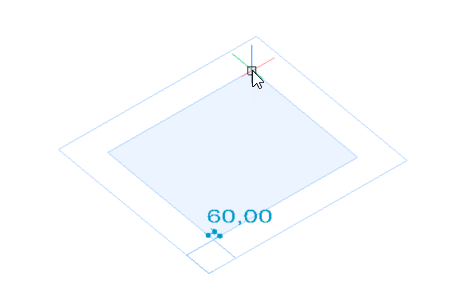
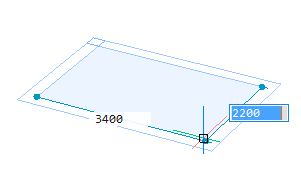
- Lors de la création de nouveaux bâtiments, la variable système DEFAULTSTORYNAMINGSCHEME définit le nom et la numérotation des éléments spatiaux. Vous pouvez accéder à ces informations dans la boîte de dialogue Gestionnaire des structures spatiales.
- Lors de l'ajout de nouveaux étages à un bâtiment existant, la propriété Schéma de dénomination des étages du bâtiment remplace la valeur de la variable système DEFAULTSTORYNAMINGSCHEME.
- Lorsque la Barre d'étages est ouverte (la variable système STORYBAR est réglée sur 1 ou 2), vous pouvez facilement passer d'un étage à l'autre en Mode vue de dessus pour commencer à créer des murs.
Méthode
La commande ouvre le panneau contextuel de la commande Dessin Rapide. Le widget Assistant raccourcis s'affiche également.
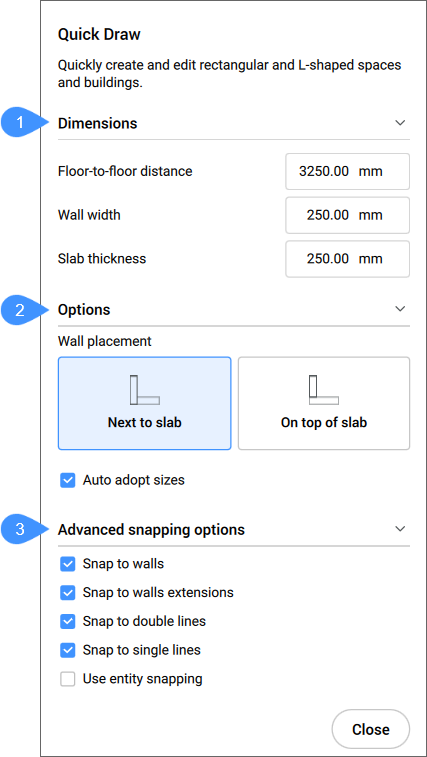
- Cotation
- Options
- Options avancées d'accrochage
Le widget Assistant raccourcis vous permet de modifier la justification des murs.
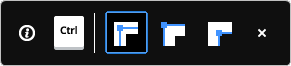
Cotation
- Distance entre les étages (hauteur du sol)
- Définit la distance par défaut entre les élévations de deux étages consécutifsRemarque : La valeur par défaut est de 3 250 mm.
- Largeur du mur
- Définit la largeur des murs en cours de création.Remarque : La valeur par défaut est 250 mm.
- Épaisseur de la dalle
- Définit l'épaisseur de la dalle de la pièce.Remarque : La valeur par défaut est 250 mm.
Options
- Placement des murs
- Permet de définir le type de connexion entre la dalle et les murs extérieurs.
- A côté de la dalle : place le mur à côté de la dalle.
- Au-dessus de la dalle : place le mur au-dessus de la dalle.
- Adopter automatiquement les tailles
- Contrôle si la largeur et la hauteur du mur, et l'épaisseur de la dalle adoptent les dimensions des pièces voisines.
- ACTIF : la largeur et la hauteur sont adoptées à partir du mur en surbrillance lorsque vous placez le curseur Dessin Rapide contre un mur pour spécifier le premier coin d'une nouvelle pièce. Lorsque deux murs de hauteur ou de largeur différentes sont mis en évidence (coin), les cotes du mur mis en évidence en premier sont copiées.
- INACTIF : les cotes utilisées sont celles spécifiées dans le panneau de commande.
Options avancées d'accrochage
- Accrochage aux murs
- Contrôle si le curseur de la pièce doit s'accrocher aux murs.
- Accrochage aux extensions de murs
- Contrôle si le curseur de la pièce doit s'accrocher aux extensions des murs.
- Accrochage à des lignes doubles
- Contrôle si le curseur de la pièce doit s'accrocher à des lignes doubles parallèles placées à une distance correspondant à une « largeur de mur ».
- Accrochage à des lignes simples
- Contrôle si le curseur de la pièce doit s'accrocher à des lignes simples (par ex. lignes de la grille, ...).
- Utiliser l'accrochage d'entités
- Contrôle si le curseur de la pièce doit également s'accrocher aux entités utilisant ESNAP.
- Annuler
- Ferme le panneau de commande et met fin à la commande.
Ajouter un widget d'étage
Vous pouvez utiliser le widget ![]() pour ajouter un étage à un bâtiment existant. Pour chaque nouvel étage ajouté, vous pouvez sélectionner la configuration de placement des murs souhaitée dans le panneau contextuel de commande (ou utiliser la configuration actuelle), avant de choisir l'une des options suivantes :
pour ajouter un étage à un bâtiment existant. Pour chaque nouvel étage ajouté, vous pouvez sélectionner la configuration de placement des murs souhaitée dans le panneau contextuel de commande (ou utiliser la configuration actuelle), avant de choisir l'une des options suivantes :
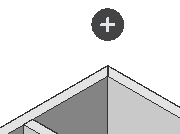

Copie entièrement l'étage supérieur.

Copie la dalle et les murs extérieurs de l'étage supérieur.

Termine le bâtiment avec un toit plat.

